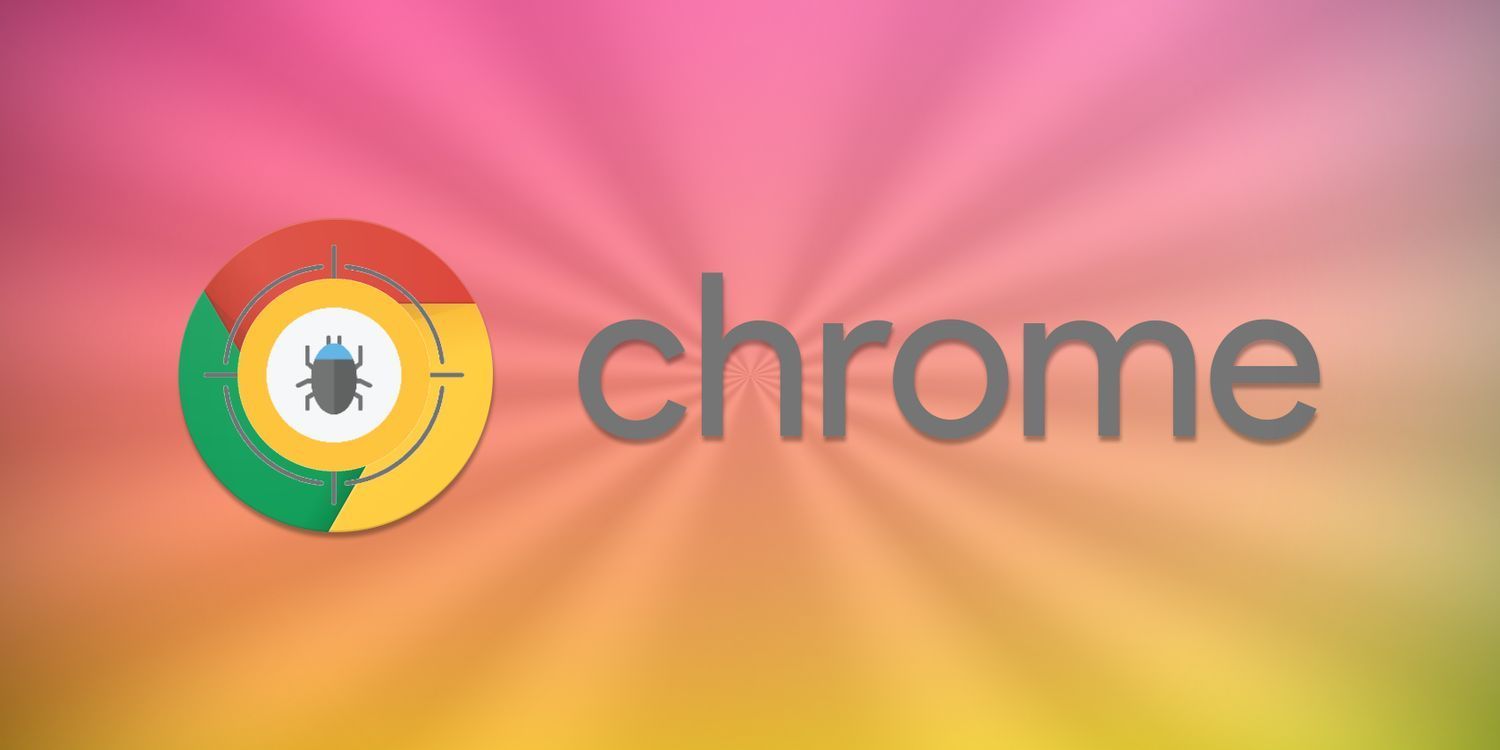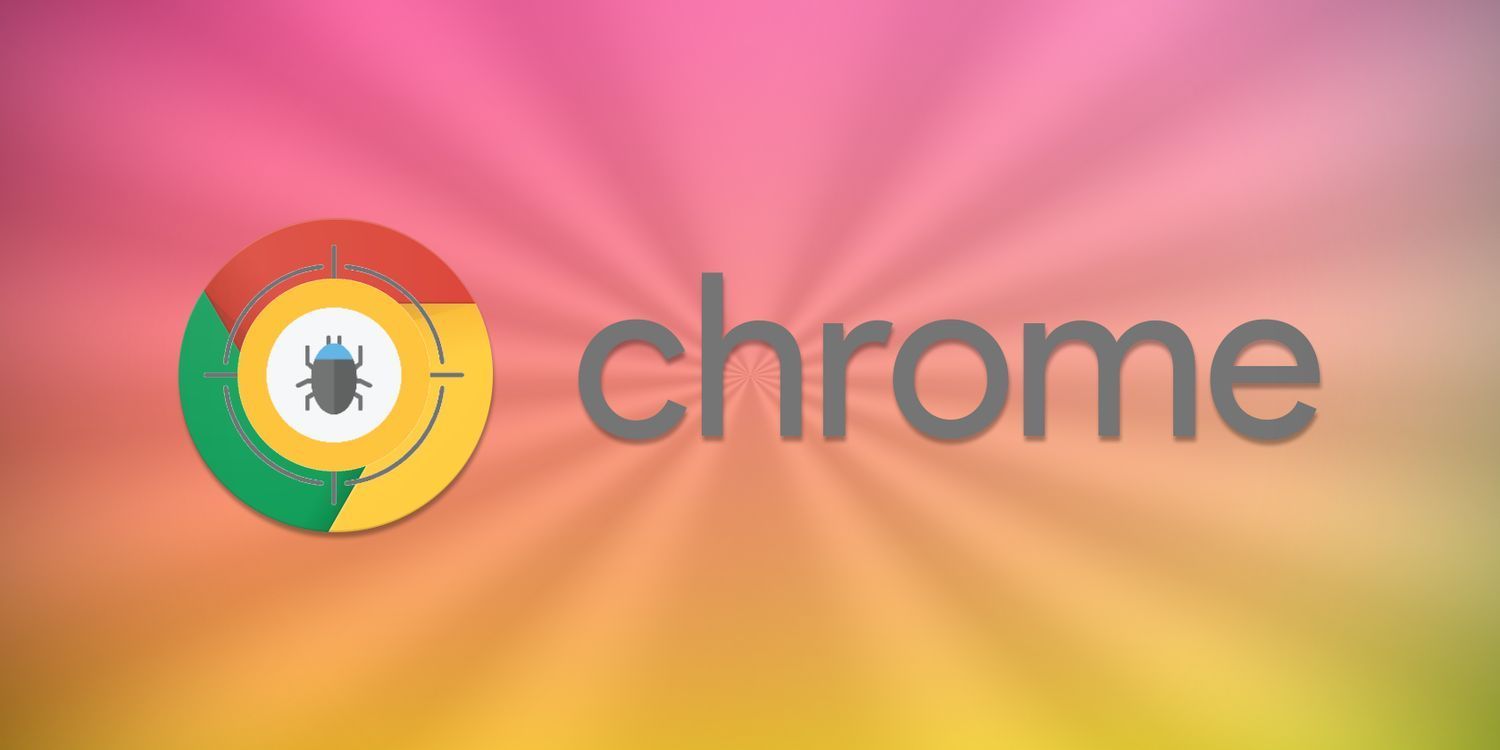
谷歌浏览器下载文件显示无效,可尝试以下方法解决:
1. 检查网络连接:查看网络是否稳定,可尝试重启路由器或切换网络。若网络不稳定,可能导致下载中断或出现错误。
2. 更改存储路径:可能是磁盘调整导致Chrome下载存储路径变空,而谷歌浏览器版本存在bug不能自动调整。可打开Chrome浏览器,点击右上角的三个点,在弹出的菜单中选择“设置”,找到“下载内容”部分,修改存储路径为正确的磁盘分区或文件夹。
3. 清除浏览器缓存和Cookie:在浏览器的设置中找到“隐私设置和安全性”,然后选择“清除浏览数据”,勾选“缓存的图片和文件”以及“Cookie及其他网站数据”,点击“清除数据”。有时候,浏览器缓存中的错误数据或过期的Cookie可能导致下载问题。
4. 重置浏览器设置:点击浏览器右上方的三个点,进入菜单后选择“设置”,下滑至底部并点击“高级”,在“重置并清理”部分,点击“将设置还原为原始默认设置”,再点击“重置设置”。这将恢复浏览器的默认设置,可能解决下载问题。
5. 检查下载设置:在浏览器的设置页面中,确保“下载内容”部分没有设置不当的限制,如文件类型限制、下载速度限制等,同时检查下载路径是否正确。
6. 关闭安全软件:部分安全软件可能会阻止Chrome的下载,可暂时关闭杀毒软件或防火墙,然后再次尝试下载。
7. 更新浏览器版本:旧版本的浏览器可能存在一些兼容性问题或漏洞,导致下载功能异常。可进入菜单中的“帮助”选项,检查是否有可用的更新,并按照提示进行更新。